1、我就直接按照工具栏,由上往下说了。第一个就是磁性套索工具。磁性套索工具在鼠标移动的过程可以自动捕捉图片中物体的边缘来生成选区。属性工具栏中,宽度一般在1-40之间,数值越小越精确。边对比度也是越小越精确,频率越高越精确。我一般设为10 10% 57.

2、第二个就是快速选择工具。使用这个工具,只要在想要选择的物体某个区域单击,然后按住鼠标左键并向其他区域拖拽,则所经过的区域就会被选择。添加到选区 和 从选区减去 要灵活运用,数值大小也要根据物体大小随时调整。

3、第三种就是魔棒。魔棒适用于背景跟想要选择的物体区域颜色相差较大,较明显的情况。容差值越大,选择的范围也就越大。

4、第四种是背景橡皮擦工具。背景橡皮擦可以擦除指定的颜色。属性栏勾选保护前景色。前景色吸取要保留的颜色,背景色吸取要擦除的颜色。

5、第五种,魔术橡皮擦工具。可以一次性的擦除图像或者选区中颜色相同或者相近的颜色。容差值可以调大一点。
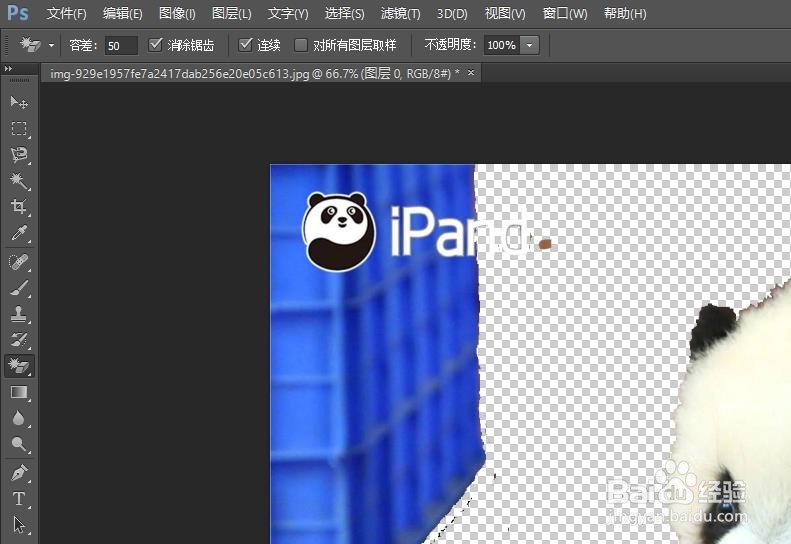
6、第六个,通道抠图。在物体与背景色差较大的情况下,可以用这种方法抠图。一般是复制蓝通道,然后调整色阶,使黑的变黑,白的变白。可以用加深工具调整边缘。然后点击通道下方的载入选区,再反选。点rgb回到图层,复制选区即可。

7、第七个,就是钢笔抠图了。是一种比较精确的抠图方式,一两句也说不清,之后单独说这个吧。
